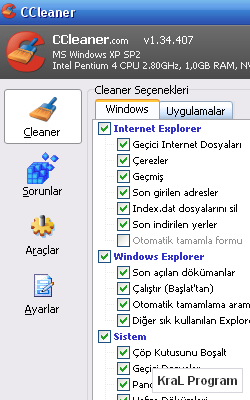 CCleaner 1.40.520 Acilimi Crap Cleaner olan program adindan da anlasilacagi uzere sisteminizdeki gereksiz dosyalari silerek daha kararli ve dolayisiyla hizli bir bilgisayara kavusmanizi sagliyor. Bu kucucuk program o kadar iyi isler cikartiyor ki sasirmamak elde degil. Gelin programin ozelliklerine birlikte bakalim.
CCleaner 1.40.520 Acilimi Crap Cleaner olan program adindan da anlasilacagi uzere sisteminizdeki gereksiz dosyalari silerek daha kararli ve dolayisiyla hizli bir bilgisayara kavusmanizi sagliyor. Bu kucucuk program o kadar iyi isler cikartiyor ki sasirmamak elde degil. Gelin programin ozelliklerine birlikte bakalim.
Program uc ana bolumden olusuyor. Turkce oldugu icin uc bolumun de kullanimi oldukca basit. Birinci ana bolum Cleaner yani Temizlik bolumu. Bu bolum programin asil amacinin gerceklestirildigi; bilgisayarinizda bulunan gereksiz dosyalardan arinmanizi saglayan yerdir. Bu bolum kendi icerisinde de Windows ve Uygulamalar olarak ikiye ayrilmakta. Windows bolumu ise Internet Explorer, Windows Explorer, Sistem ve Gelismis olmak uzere dorde ayrilmaktadir.
Internet Explorer bolumunde sorf yaparken bilgisayariniza giren cerezler, daha sonra isinize yaramayacak olan gecici dosyalar, gecmis url’ler temizlenir. Windows Explorer bolumunde son acilan dokumanlarin kaydi, baslat-calistir bolumune yazmis oldugunuz girdiler, diger Explorer baglantilari ve arama asistanindaki otomatik tamamlanan girdiler temizlenir. Sistem bolumunde dolu olan cop kutusu, gecici dosyalar ve diger sistemde bosa yer kaplayan dosyalar ve girdiler temizlenir. Aslinda Temizlik bolumunun en islevsel yeri burasidir; cunku bilgisayarinizin temizlenip daha hizli bir hal almasi buyuk oranda sistemin temizligine baglidir. Son bolum olan Gelismis ise kullanici tercihine gore aciliyor; yani varsayilan olarak bu bolum temizlenmiyor. Ben bu bolumun de temizlenmesi icin her zaman secenekleri isaretlerim. Sizlere de Gelismis bolumundeki secenekleri isaretlemenizi oneririm. Evet ilk bolum hakkinda kucuk bir ayrintiyi da belirtip ikinci bolume geciyorum: Internet Explorer bolumundeki “Otomatik Tamamla Formu” secenegini isaretlerseniz tarayicinizda kaydetmis oldugunuz form verilerini ve sifrelerinizi her temizlikten sonra yenilemek zorunda kalirsiniz. Zaten bu secenek pasif olarak geliyor kurulumda.
Geldik Temizlik bolumunun ikinci ana basligi olan Uygulamalar bolumune. Uygulamalar bolumunu sizlere genel olarak aciklayacagim. Biliyorsunuz ki sisteminizde kurulu olan her programi kullandiginiz sirada bunlar sisteminizde bazi artik dosyalar olusturur. Bu artik dosyalar da zamanla birikerek sistemin yavaslamasina neden olur. Iste bu yavaslamanin onune gecebilmek icin Crap Cleaner programi her programa ozel olarak gelistirmis oldugu temizlik araclarini bizlere sunuyor. Sunu soylemeliyim ki Crap Cleaner populer programlarin cogunu tanimakta ve her guncellemesinde de bu sayiyi arttirmaktadir. Sonuc olarak Uygulamalar bolumunu mutlaka kullanmalisiniz.
Crap Cleaner programinin ikinci bolumu olan Sorunlar bolumune geldik. Sorunlar bolumu Kayit Defteri Butunlugu ve Dosya Butunlugu olmak uzere ikiye ayriliyor. Kayit Defteri Butunlugu’nde sisteminizde meydana gelmis olan hatalar tespit edilerek kayit defteri ile olan iliskisi bulunuyor ve bulunan sorunlara uygun cozumler getiriliyor. DLL dosyalarinda, dosya uzantilarinda, baslangic ogelerinde, ActiveX bilesenlerinde, yardim dosyalarinda ve daha bircok alanda meydana gelen hatalar bulunup duzeltiliyor. Bu alan direk kayit defteri ile iliskili oldugu icin akliniza guvenli mi acaba diye bir soru gelmis olabilir. Ben sizlere sunu soyleyeyim; cok uzun zamandan beri bu programi ve bu bolumunu kullanmaktayim ve hicbir sorunla karsilasmadim, yani bu programa guvenebilirsiniz. Ayrica kayit defterinin yedegini de bir islem yapmadan once alma sansiniz bulunuyor. “Dosya Butunlugu” bolumu ise “Baslat” bolumunde ve masaustunde bulunan uygulama kisayollarindaki hatalari gideriyor.
Programin son bolumu olan Araclar bolumundeyiz. Bu bolumde Windows’ta bircok kullanicinin basina bela olan program kaldiramama sorununa cozum getiriliyor. Geri Yuklemeyi Calistir butonuna basarak programin kaldirma aracina ulasabiliyorsunuz. Bunu zaten Program Ekle-Kaldir’dan da yapabiliriz dediginizi biliyorum. Evet haklisiniz fakat simdi soyleyecegim ozelligi daha onemli, o da Girdiyi Yeniden Adlandir ve Sil secenekleri. Biliyorsunuz ki sorunlu program kaldirmalarinda kaldirmis oldugunuz halde Program Ekle-Kaldir’da program gorunebilir. Iste Girdiyi Sil secenegi ile bu durumun ustesinden gelebilirsiniz. Tabii ki yeniden adlandirma imkaniniz da var.
Kucuk bir guzellik de sag altta bulunan Metin Dosyasina Kaydet butonuyla bu listeyi direk not defterine kaydedebilmeniz.
Araclar bolumunun baslangicta kismi ile Windows’unuzun acilisinda baslayan uygulamalari silebilir ve calismamamasini saglayabilirsiniz.
Peki buradaki amac nedir? Windows acilisina her eklenen baslangic ogesi sistemin biraz daha yavas acilmasina neden olur. Bu alani kullanarak gereksiz uygulamalarin acilmasini engelleyebilirsiniz. Sizlere tavsiyem (sakin yanlis anlamayin) eger acemi iseniz burayla pek ilgilenmeyin. Cunku gerekli bir uygulamanin baslangicta acilmasini engelleyerek sisteminize zarar verebilirsiniz.
Kralprogram.net aciklamasi = CCleaner 1.40.520 programini indirdikten sonra kendi guvenliginiz icin antivirus programlari ile tarama yapiniz. KraLProgram.net CCleaner 1.40.520 yazilim ureticisi degildir. CCleaner 1.40.520 programindan kaynaklanan bir sorun olursa lutfen yapimci firma veya sahis ile irtibata geciniz.
Programi Hazirlayan – http://www.ccleaner.com/
